目录
- 问题:
- 解决方法:
- 方法 1:在终端检查 python 解释器
- 方法 2:在 PyCharm 里检查解释器
- 方法 3:使用 which 或 where 命令检查解释器路径
- 方法 4:使用 pip show pandas 检查安装路径
- 总结
问题:
Traceback (mpythonost recent call last): File "C:\Users\22815\PycharmPwww.devze.comrojects\pythonProject2\main.py", line 1, in <module> import pandas as pd ModulepythonNotFoundError: No module named 'pandas'
解决方法:
方法 1:在终端检查 Python 解释器
打开 PyCharm 终端(Terminal)(PyCharm 底部有个 Terminal 选项)。
输入以下命令,检查 Python 版本:
python -V
或:
python3 -V
记住这里显示的 Python 版本和路径。
检查 pandas 是否安装在这个解释器里:
python -c "import pandas; print(pandas.__version__)"
如果这个命令报错 ModuleNotFoundError: No module named 'pandas',说明 pandas 可能安装在另一个 Python 解释器里。
方法 2:在 PyCharm 里检查解释器
- 打开 PyCharm,点击 File(文件) → Settings(设置)(MAC 上是
PyCharm → Preferences)。 - 进入 Project: pythonProject2 → Python Interpreter(Python 解释器)。
- 看看右侧选择的 Python 解释器路径,和你在终端运行
python -V时显示的路径是否相同。- 如果不同,点击下拉菜单,选择正确的解释器。
- 如果 pandas 没安装,点击右侧的
+按钮,搜索pandas,然后安装。
方法 3:使用 which 或 where 命令检查解释器路径
在 终端(Terminal) 或 命令提示符(cmd) 运行:
where python
这个路径应该和 PyCharm 里设置的解释器路径相同。
方法 4:使用 pip show pandas 检查安装路径
在终端中运行:
pip show pandas
它会输出类似:
Name: pandas Version: 2.0.1 Location: /path/to/python/site-编程客栈packages
确保这个 Location 路径和 PyCharm 里 Python 解释器的路径一致。
总结编程
如果 pandas 安装在另一个 Python 解释器里,你有两种解决办法:
在 PyCharm 里切换到正确的 Python 解释器。
在 PyCharm 里使用当前解释器的 Terminal,然后重新安装 pandas:
pip install pandas
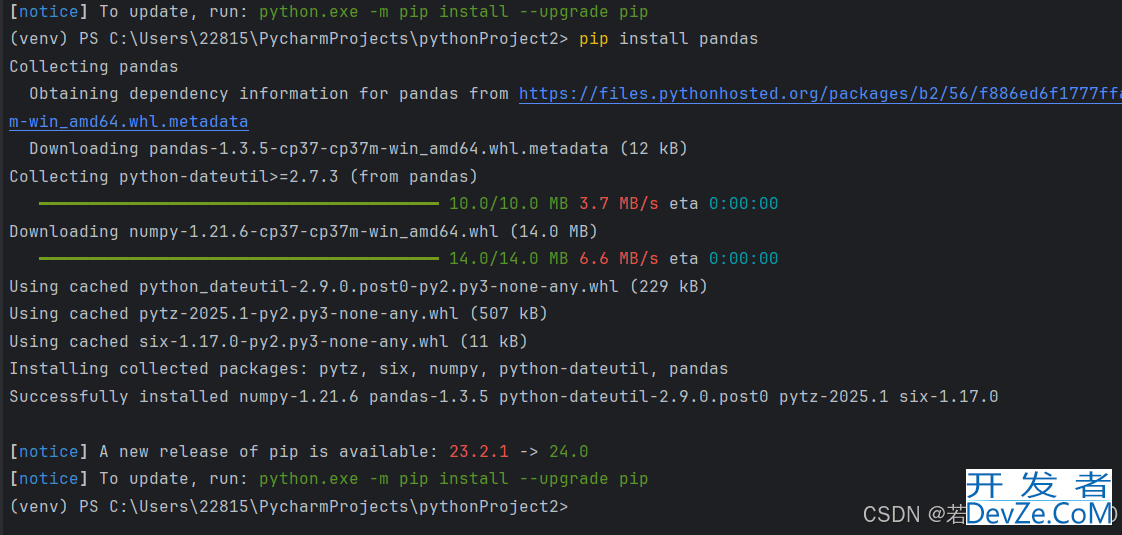
以上就是PyCharm中找不到pandas库的问题解决的详细内容,更多关于PyCharm找不到pandas库的资料请关注编程客栈(www.devze.com)其它相关文章!
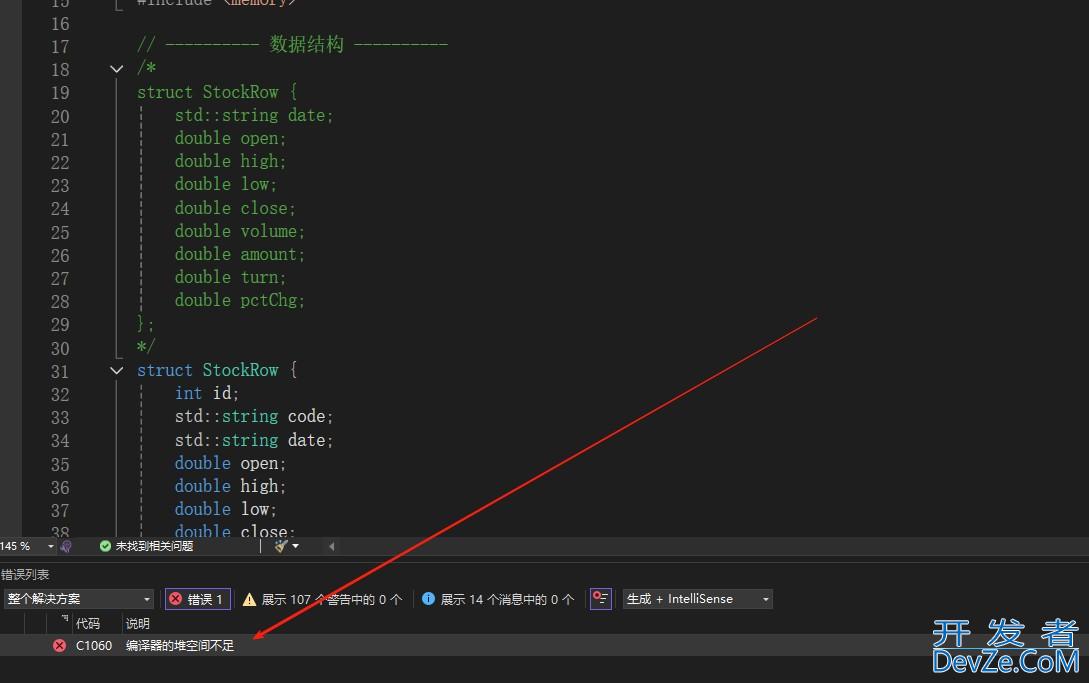

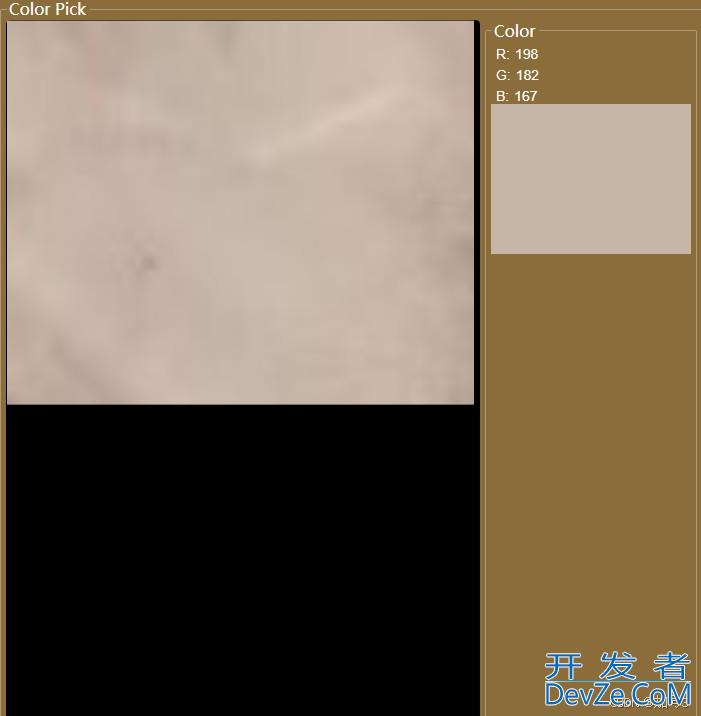
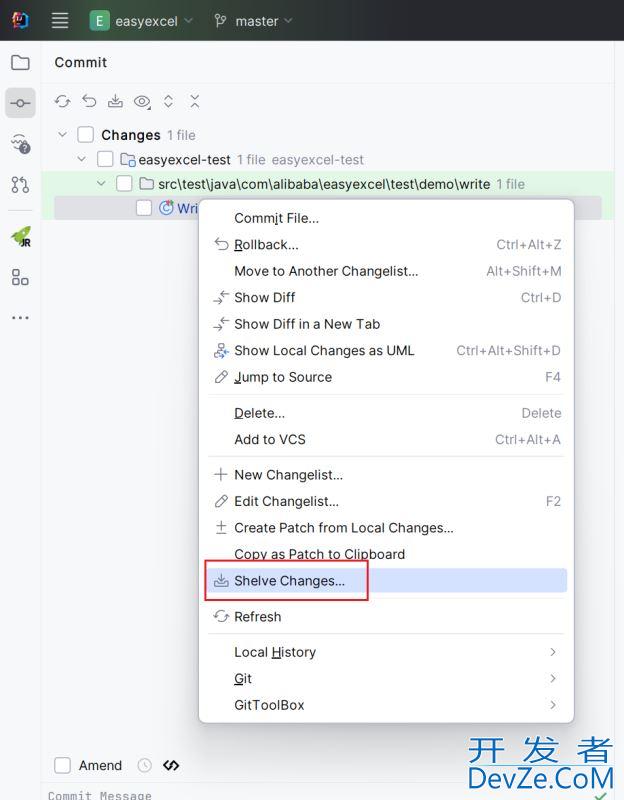
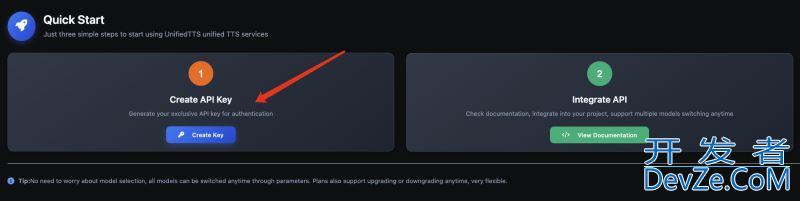
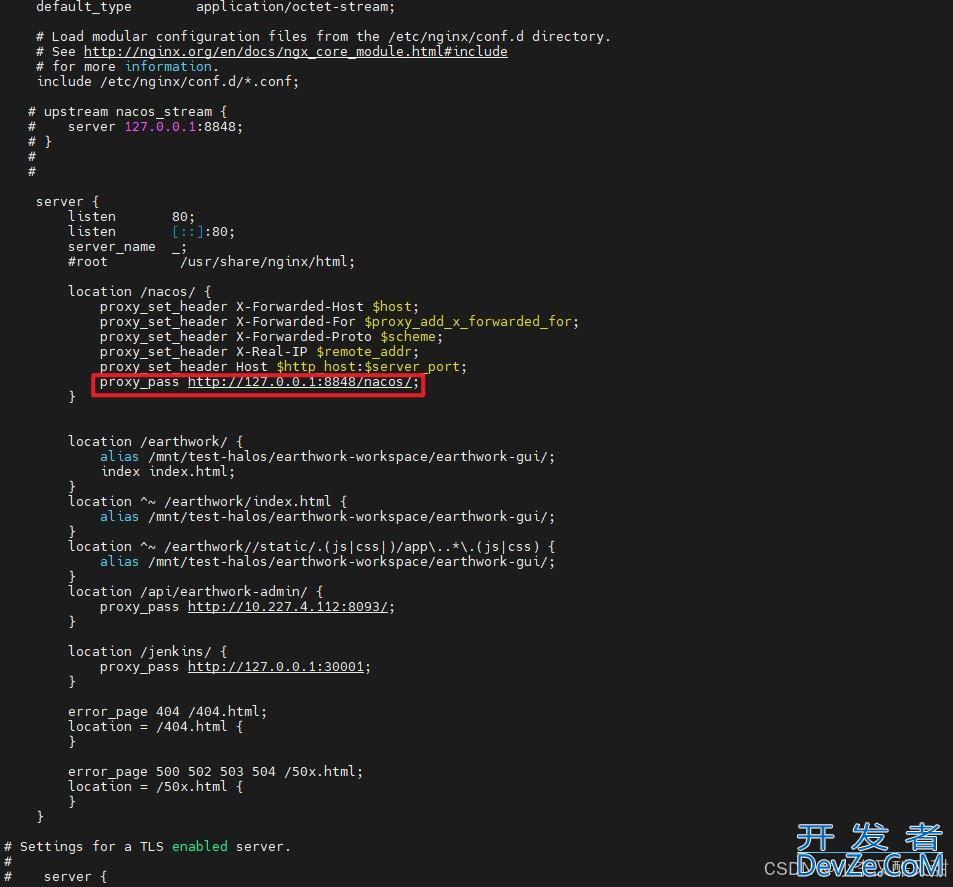
 加载中,请稍侯......
加载中,请稍侯......
精彩评论